Como avaliar o design e a implementação de controles
Aprenda como usar o DataSnipper para avaliar o design e a implementação dos seus controles usando Snips manuais e os recursos Search & Snip.
Tutorial
Exemplo
Clique no link abaixo para acessar a pasta de trabalho mostrada no vídeo, com todas as amostras de dados e documentos.
Design e implementação de controles - exemplo
Modelo de referência
Clique no link abaixo para acessar a versão em branco da pasta de trabalho mostrada no vídeo, para usar ou personalizar de acordo com os seus próprios procedimentos.
Design e implementação de controles - modelo de referência
Pré-requisitos
- Documentos de suporte com vários pagamentos
- Faturas relevantes que comprovem esses vários pagamentos
- Pacote Básico do DataSnipper
Procedimento - Como começar
- Comece por criar uma pasta de trabalho Excel com uma estrutura predefinida, para documentar o seu teste por cada atributo.

- Depois de importar seus documentos, use o recurso Text Snip (Snip de Texto) para documentar as informações para cada atributo.

- Use o recurso Search e Snip para encontrar informação rapidamente em todos os seus documentos importados.

- Para verificar a precisão matemática dos totais dos seus documentos, use o recurso Sum Snip.

- Finalmente, para analisar as aprovações dos pagamentos, use o recurso Validation Snip ou Exception Snip, para validar ou destacar informações que precisam ser revisadas mais tarde. Adicione comentários sempre que for necessário.
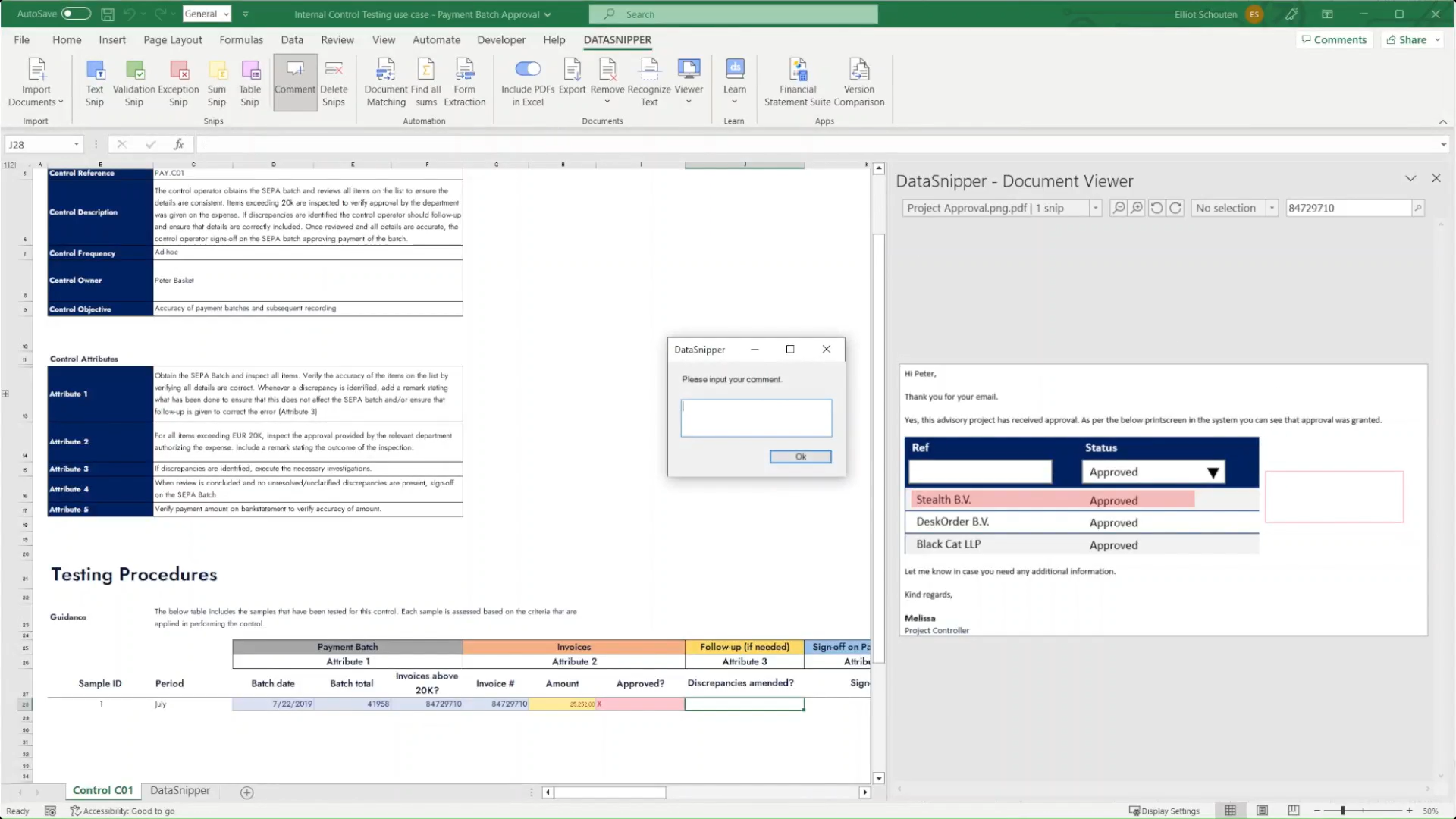
- Se você precisar conectar vários detalhes/informações à mesma célula, pressione o botão CTRL no seu teclado e Snip todas as outras informações relevantes.
Procedimentos extra
- Caso você precise ocultar qualquer informação no seu contrato clique no botão “Remove” na faixa de opções do menu do DataSnipper, e depois selecione “Redact Text”. Depois Snip a informação que você quer esconder. Para finalizar, clique com no botão direito do seu mouse no Snip e selecione “Apply all redactions”.
- Você tem a opção de remover documentos específicos ou extrair documentos com Snips e comentários. Saiba mais aqui.